在Word中,导出文档中的图片是一个直接且简单的过程。您可以轻松地将文档内的任何图片保存为独立的图像文件。
步骤1:打开Word文档
首先,打开含有您想导出的图片的Word文档。
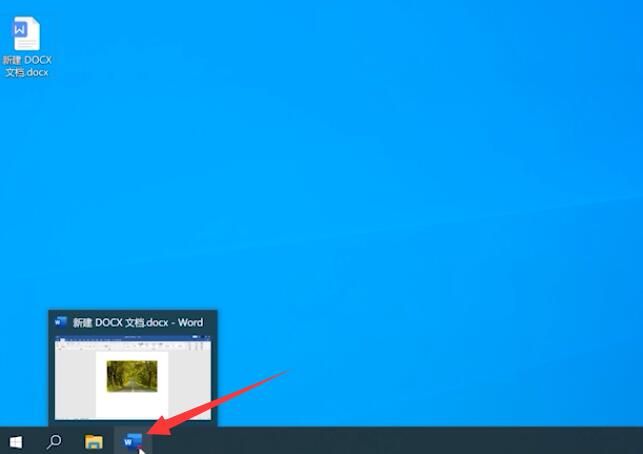
步骤2:选中并导出图片
在文档中找到您想要导出的图片。
点击鼠标右键选择图片,并在弹出的菜单中选择“另存为图片…”。
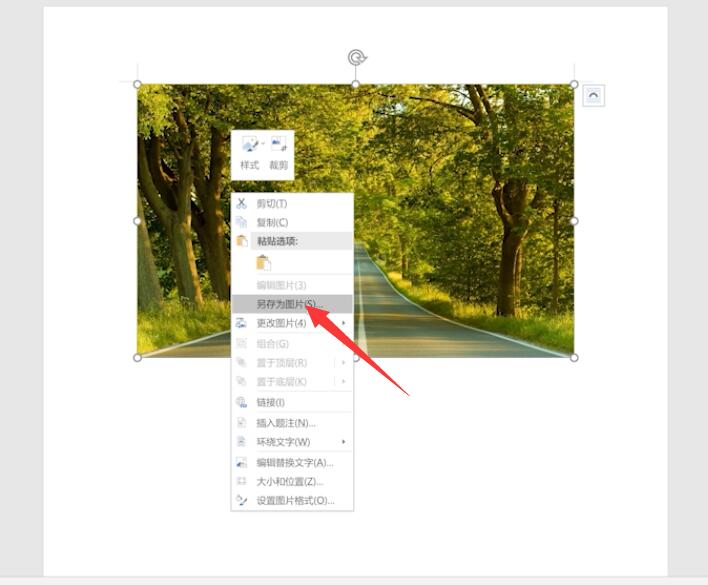
步骤3:保存图片
在弹出的“另存为”对话框中,选择您想要保存图片的路径。
输入文件名。
在“保存类型”下拉菜单中选择希望保存的图片格式,例如JPEG。
点击“保存”。
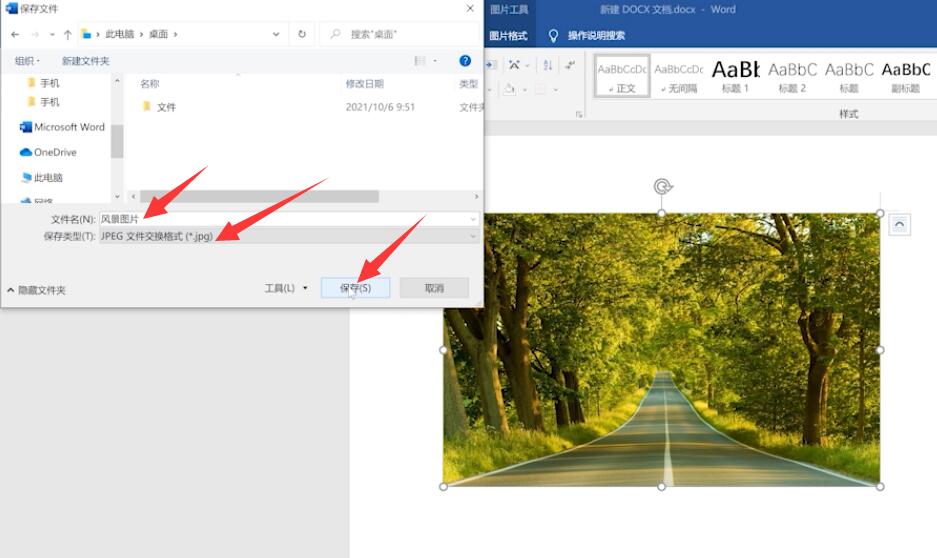
通过以上步骤,您可以轻松将Word文档中的图片导出为独立的文件。
注意事项
如果Word文档中的图片是通过复制粘贴进来的,其原始质量可能会影响导出图片的质量。
保存图片时选择的格式(如JPEG、PNG等)可能会根据您的需要而有所不同。JPEG适用于大多数情况,而PNG适用于需要保持背景透明的图片。
结论
导出Word文档中的图片是一个简单直接的过程,可以帮助您轻松地管理和使用这些图片。无论是为了编辑、分享还是备份,这个功能都非常实用。
免责声明:本文系转载,版权归原作者所有;旨在传递信息,不代表一休教程网的观点和立场。
